- Privacy & Cookie
- Che cos’è LSMW?
- Alcune Funzioni
- Il nostro scenario
- Passaggi dettagliati
- Crea il tuo progetto, sottoprogetto e oggetto LSMW
- Mantieni attributi Oggetto
- Crea registrazione di input batch
- Mantieni gli attributi dell’oggetto-Collega la registrazione dell’input batch
- Mantenere la struttura di origine
- Mantieni campi sorgente
- Mantieni relazioni struttura
- Mantieni regole di mappatura e conversione dei campi
- Mantieni valori fissi, traduzioni, routine definite dall’utente
- Specificare file
- Assegna file
- Leggere i dati
- Display Leggere i dati
- Converti dati
- Visualizzare i Dati Convertiti
- Crea sessione di input batch
- Esegui sessione di input batch o SM35
- Convalida testando e controllando i dati anagrafici rilevanti
- Importazione ed esportazione di LSMW in ambienti SAP
- Esporta LSMW
- Importa LSMW
- Esecuzione e riutilizzo di LSMW
- Ulteriori informazioni
- Qual è la differenza tra BDC e LSMW?
- Posso copiare una registrazione LSMW e modificarla personalmente?
- Posso usare Transaction Code MASS invece di LSMW?
- Ulteriori risorse su LSMW
- Riepilogo
Privacy & Cookie
Questo sito utilizza cookie. Continuando, accetti il loro utilizzo. Ulteriori informazioni, tra cui come controllare i cookie.
In questo post andremo attraverso i passaggi necessari per creare, esportare / importare, e, infine, eseguire il LSMW. Questo riguarderà inoltre come creare la propria registrazione di input batch e come riutilizzare l’LSMW creato. Verso la fine discuteremo alcune domande frequenti.
Panoramica
- Che cosa è LSMW?
- Passaggi dettagliati
- Importazione ed esportazione di LSMW in ambienti SAP
- Esecuzione e riutilizzo di LSMW
- Informazioni aggiuntive
- Riepilogo
Che cos’è LSMW?
LSMW sta per Legacy System Migration Workbench. In genere viene utilizzato durante le attività di migrazione dei dati quando si spostano i dati dal sistema legacy al nuovo sistema.
L’idea è di considerarlo come un rapido strumento di “automazione” che è possibile utilizzare quando si ha a che fare con dati massicci in SAP o dati che devono essere importati in SAP.

Un altro modo di guardare LSMW è quello di pensare ad esso come un assistente robot amichevole. Questa è la mia analogia personale e mi piace persino pensare a LSMW come al mio “R2-D2”.
” R2-D2 “è il droide e” assistente pilota ” di Star Wars.
Scuse ad alcuni che non ottengono il riferimento di Star Wars. Possiamo solo attenersi a “robot amichevole” come analogia generale. Dovevo solo aggiungerlo.
Il concetto di questa analogia è che hai LSMW come assistente robot amichevole quando devi gestire enormi caricamenti di dati SAP e persino modifiche.
Alcune Funzioni
- Enorme eredità di caricamento dati / importa SAP utilizzando fogli di calcolo o file sequenziali
- Massiccia di caricamento dati / importa utilizzando standard di SAP interfacce (IDoc elaborazione in entrata, Batch Input, Input Diretto)
- Conversione dei Dati (in legacy sistema formato dei dati di destinazione del sistema SAP formato)
Le funzioni di cui sopra possono essere una manciata per i principianti, che è il motivo per cui mi concentrerò su uno scenario di base.
Il nostro scenario
Diciamo che il cliente deve passare a SAP S/4HANA nel prossimo futuro. Parte delle attività di preparazione sarebbe quella di garantire che i dati in SAP ECC siano “puliti”.
Il nostro focus sui dati per questo scenario saranno gli elementi WBS e le modifiche di stato. Dobbiamo trovare un modo per rilasciare migliaia di elementi WBS in un breve lasso di tempo.
Per semplificare ulteriormente questo scenario, puoi anche semplicemente considerare che più elementi WBS nel sistema SAP corrente devono essere aggiornati allo “stato rilasciato” in un breve lasso di tempo.
Nota: Questo processo si concentrerà sulla creazione di un LSMW con registrazione di input batch.
Quando dico “Batch Input Recording”, significa che voglio SAP per registrare le azioni che farò nel sistema. SAP utilizzerà tale registrazione e ripeterà le azioni più volte.
Questo scenario è comune e puoi persino creare la tua “registrazione” (a condizione che la modifica corretta possa essere registrata) per le modifiche specifiche che devi fare.
Passaggi dettagliati
I passaggi seguenti si concentreranno sulla creazione di un LSMW con registrazione di input batch
Crea il tuo progetto, sottoprogetto e oggetto LSMW
- Per prima cosa, vai al codice transazione LSMW e fai clic sul pulsante Controlla per procedere.
Quando vai alla transazione per la prima volta, dovresti vedere la finestra qui sotto.

- Fai clic sull’icona Crea progetto e assegna un nome al Progetto, al sottoprogetto, all’oggetto, ecc. Una volta fatto con la denominazione, fare clic sul pulsante Controlla per procedere.

Mantieni attributi Oggetto
- Ora dovresti vedere la schermata qui sotto. Fare doppio clic su Mantieni attributi Oggetto.

- Ci sono più fasi del processo nella schermata. Inizieremo con il primo “Mantieni gli attributi dell’oggetto”. Si noterà che sono disponibili più tipi di oggetto e metodi di importazione. Dal momento che ci stiamo concentrando su “Registrazione di input batch”, selezionare tale opzione e inserire un nome di registrazione.

- Fare clic sul pulsante Panoramica (evidenziato in rosso) per avviare la registrazione.
Crea registrazione di input batch
- Dovresti arrivare alla schermata qui sotto. Immettere una descrizione per la registrazione. Quindi fare clic sul pulsante Controlla per procedere.

- Ora ti verrà chiesto il codice di transazione della tua registrazione. Inserisci ” CJ02 “poiché l’obiettivo del nostro scenario è creare una registrazione che aggiorna lo stato degli elementi WBS su”Rilasciato”.
NOTA: Prima di iniziare la registrazione, si prega di avere il vostro test accurato / dummy dati pronto. Ad esempio, un WBS con stato Creato e consentirà di impostare lo stato su Rilasciato.

- Ora siamo nella registrazione corretta. Fai le stesse azioni che faresti in uno scenario normale.
Immettere i dati accurati dell’elemento WBS disponibili nel campo dell’elemento WBS. Fare clic sul pulsante Invio per procedere.

- Fare clic su Modifica > Stato > Rilascio quindi fare clic sul pulsante Salva una volta aggiornato lo stato.
Dovresti vedere la notifica di aggiornamento di seguito.

- Si dovrebbe vedere un riassunto della registrazione che è stato fatto. Fare clic sul pulsante Salva per assicurarsi che la registrazione venga salvata.

- Si noti che il campo di input in cui abbiamo indicato l’elemento WBS. È popolato al momento. Fare doppio clic sul campo o selezionare il campo, fare clic su “Default” ed eliminare il valore predefinito. Fare clic sul pulsante Controlla per procedere.
Idealmente, vogliamo inserire l’elenco degli elementi WBS soggetti a questo aggiornamento di modifica, quindi dovremmo mantenere il PRPS-POSID vuoto (evidenziato in verde).
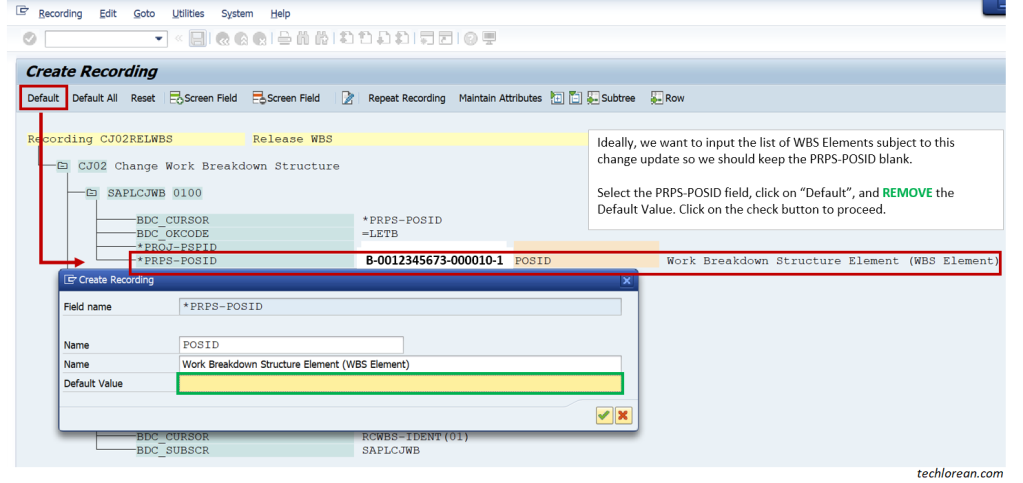
- È possibile rivedere ulteriormente i campi di input acquisiti dalla registrazione ed eliminare tutti i campi che non sono necessari. Seleziona la voce e fai clic su”Elimina campo schermo”. Dovresti ricevere la stessa notifica qui sotto. Fare clic sul pulsante Controlla per procedere. Assicurarsi di SALVARE la registrazione.
Ad esempio, PROJ-PSPID non è necessario. Sarebbe meglio eliminare il campo per assicurarsi che non complichi o causi problemi.

- Fare clic sul pulsante Indietro e fare clic sul pulsante Salva fino a quando si finisce nella schermata Panoramica LSMW “Attributi oggetto”.

Mantieni gli attributi dell’oggetto-Collega la registrazione dell’input batch
- Eccoci di nuovo alla schermata “Attributi oggetto” Panoramica LSMW. Si noti che la registrazione è ancora registrata in Registrazione di input batch. Facciamo clic su Salva ancora una volta solo per essere sicuri quindi fare clic su Indietro.

Mantenere la struttura di origine
- Ora siamo di nuovo nella schermata principale LSMW. Si noti come gli elementi diminuiti in base agli attributi dell’oggetto che abbiamo specificato qualche tempo fa. Passeremo attraverso ognuno fino a completare tutte le fasi del processo. Fare doppio clic su Mantieni struttura sorgente.

- Qui è necessario creare la struttura di origine. Fare clic sul pulsante Nuovo e inserire i dettagli di origine. Puoi anche seguire la descrizione qui sotto.
Il nostro LSMW comporterà la selezione di un file di testo con tutti gli elementi WBS elencati che sono soggetti a modifiche di stato.
“alimenteremo” il file e LSMW eseguirà l’aggiornamento corretto.

- Fare clic su Salva una volta fatto e premere il pulsante indietro per procedere al passaggio successivo.

Mantieni campi sorgente
- Questa volta fai doppio clic su Mantieni campi sorgente.

- Qui è necessario inserire un nome e una descrizione del campo di origine. Sotto ho inserito WBSNUM. Assicurarsi di specificare la Lunghezza del campo e il Tipo di campo. Fare clic sul pulsante Controlla per procedere.
La lunghezza del campo qui sotto è solo un esempio a scopo di spiegazione. È possibile abbinare il requisito carattere al campo in questione.
Se il numero sottostante è superiore alla lunghezza effettiva del campo, LSMW accetterà i dati. Naturalmente, se si dispone di dati che superano la normale lunghezza WBS, SAP restituirà un errore in quanto non è possibile.

- Fare clic sul pulsante Salva e fare clic sul pulsante Indietro per procedere al passaggio successivo.

Mantieni relazioni struttura
- Fai doppio clic su Mantieni relazioni struttura.

- Di solito il sotto è popolato. Nel nostro caso non abbiamo bisogno di altro. L’impostazione corrente farà per il nostro scenario. Per essere sicuri di poter modificare e salvare.

Mantieni regole di mappatura e conversione dei campi
- Quindi, fai doppio clic su Mantieni regole di mappatura e conversione dei campi.

- Qui è possibile fare clic su POSID quindi fare clic su Crea campo Sorgente. Dovrebbe creare le voci qui sotto. Fare clic su Salva e fare clic sul pulsante Indietro per procedere ai passaggi successivi.

Se hai altre regole o mappature, sentiti libero di aggiungerle. Altrimenti, andrà tutto bene.
Mantieni valori fissi, traduzioni, routine definite dall’utente
- Fai doppio clic su Mantieni valori fissi, traduzioni, routine definite dall’utente.

- Si vedrà la schermata qui sotto. Nel nostro caso non abbiamo necessariamente bisogno di valori fissi o altre informazioni, ma possiamo passare attraverso questo rapidamente per scopi di visualizzazione.

È possibile fare clic su Traduzioni per esempio e fare clic sul pulsante Cambia. Di seguito è riportato un esempio.

- Una volta terminata la modifica, fare clic su Salva e fare clic sul pulsante Indietro per procedere ad altri passaggi.

Specificare file
- Fare doppio clic su Specifica file. Questo è quando stiamo per caricare un file per eseguire / testare il nostro LSMW. Abbiamo i nostri passi di registrazione e prerequisiti. Ora dobbiamo “alimentare” il file di input e chiedere a LSMW di eseguire le modifiche.
Assicurati di avere un file di testo pronto con dati di test validi. Basta aprire il blocco note e copiare e incollare i dati di test degli elementi WBS che hai.

- Vedrete più opzioni disponibili per voi per specificare i file. Nel nostro esempio, selezioneremo l’opzione” Sul PC”. Fare clic su Nuovo per procedere con i dettagli di input del file. Questo ci permetterà di specificare un file dal nostro PC / Desktop e caricarlo su SAP.

- È possibile seguire le impostazioni / procedure di seguito. Qui abbiamo specificato un file dal desktop e gli abbiamo dato un nome. Per il contenuto del file abbiamo ” Dati per una struttura sorgente (Tabella)”. Questo è un approccio più semplice per il nostro scenario.

- È possibile scorrere verso il basso per vedere ulteriori impostazioni. Di seguito abbiamo selezionato un delimitatore, una struttura di file, un tipo di file e una pagina di codice. Fare clic su Salva per procedere ai passaggi successivi.


Assegna file
- Fai doppio clic su Assegna file.

- Qui puoi specificare l’assegnazione come visto di seguito. Fare clic su Salva e fare clic sul pulsante Indietro per procedere ai passaggi successivi.

Leggere i dati
- Fare doppio clic su Leggere i dati. Questa volta SAP proverà a leggere il contenuto del tuo file.

- Si dovrebbe vedere la schermata qui sotto. Non è necessario inserire nulla. Basta cliccare su Esegui. Dopo l’esecuzione, fare clic su indietro per procedere ai passaggi successivi.


Display Leggere i dati
- Fare doppio clic su Display Leggere i dati.

- Lasciare vuota la riga A oppure è possibile limitare il numero di voci che si desidera elaborare. Fare clic sul pulsante Controlla per procedere.

- Si dovrebbe vedere la schermata qui sotto. Se le righe corrispondono al numero di elementi che hai sull’input del file, allora ha funzionato bene. Fare clic sul pulsante Indietro per procedere ai passaggi successivi.

Converti dati
- Fai doppio clic su Converti dati.

- Non devi inserire niente. Clicca su esegui. Una volta fatto con l’esecuzione, fare clic su indietro per procedere ai passaggi successivi.


Visualizzare i Dati Convertiti
- Doppio clic su Visualizza Dati Convertiti.

- È possibile lasciare vuoto il campo A o aggiungere un numero per limitare le righe elaborate. Fare clic sul pulsante Controlla per procedere.

- Si dovrebbe vedere la schermata qui sotto. Se le righe corrispondono al numero di elementi dal file di input, funziona correttamente. Fare clic su indietro per procedere ai passaggi successivi.

Crea sessione di input batch
- Fai doppio clic su Crea sessione di input batch.

- SAP popolerà i valori predefiniti come mostrato di seguito. Mi piace lasciarlo così com’è. È possibile selezionare la cartella Mantieni input batch se si desidera mantenere l’input batch. In caso contrario, lascialo deselezionato. Fare clic su Esegui per procedere.
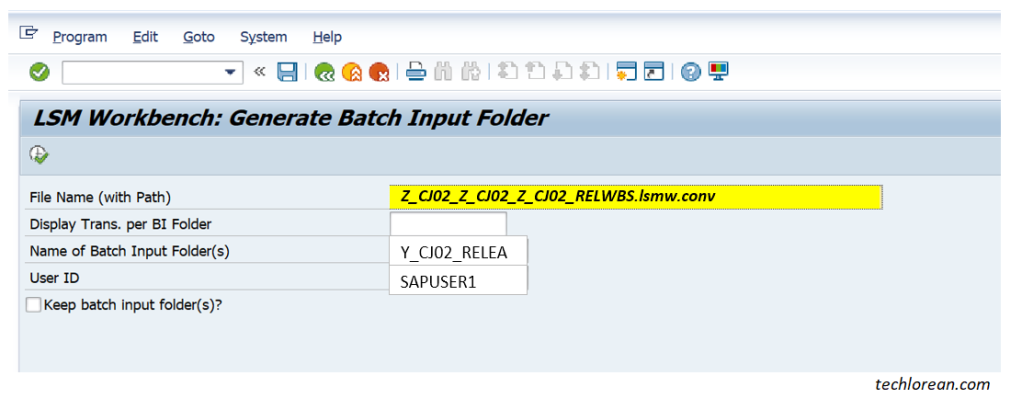
- Dovresti vedere questa notifica una volta creata la sessione di input batch. Fare clic sul pulsante Controlla per procedere.

Esegui sessione di input batch o SM35
- L’ultimo passaggio consiste nell’eseguire la sessione di input batch. Non sono state apportate modifiche a meno che non venga eseguita la sessione di input batch. Per me, mi piace saltare questo passaggio in LSMW e andare al codice di transazione SM35. Se si desidera procedere con questo in LSMW, sentitevi liberi di farlo.

- Vai al codice di transazione SM35. Dovresti vedere la sessione di input batch creata dal nostro LSMW. Evidenziare / Selezionare la sessione di input batch in questione e fare clic su Process.

- Un buon passo è elaborare prima la sessione di input batch in primo piano per assicurarsi che stia facendo esattamente ciò che deve fare. L’esecuzione di questo in primo piano consente di visualizzare ciò che SAP sta facendo. Fare clic su Process per procedere ed eseguire la registrazione.

- Quando l’elaborazione è completa, dovresti vedere la notifica qui sotto. È possibile visualizzare la panoramica della sessione o uscire dall’input batch. È inoltre possibile verificare lo stato del WBS controllando i dati anagrafici. Se lo stato è stato effettivamente aggiornato, allora funziona.

Convalida testando e controllando i dati anagrafici rilevanti
Controllo dei dati anagrafici:

Importazione ed esportazione di LSMW in ambienti SAP
Esporta LSMW
Per esportare il tuo LSMW, fai clic su Extra > Esporta progetto.

È possibile selezionare / deselezionare il contenuto del progetto. Ci possono essere più regole, registrazioni, sottoprogetti in un progetto. Nel nostro esempio, è solo 1 di ciascuno. Fai attenzione se stai esportando un progetto già esistente con più elementi.

Selezionare dove il file deve essere salvato sul desktop / PC. Dovresti ricevere la seguente notifica una volta completata:

Importa LSMW
Per importare il tuo LSMW nel sistema SAP di destinazione, fai clic su Extra > Importa progetti, quindi seleziona il file dal tuo desktop / PC:

Seleziona cosa viene importato:

Nel nostro caso, tutto sarà applicabile in modo da poter procedere. Una volta importato, dovresti vedere la notifica qui sotto. Ora sei libero di utilizzare LSMW nel sistema SAP di destinazione.

Esecuzione e riutilizzo di LSMW
Per eseguire e riutilizzare LSMW, è possibile accedere al codice di transazione LSMW e cercare il progetto, il sottoprogetto e l’oggetto in questione.
Invece di avviare le fasi del processo fin dall’inizio, è possibile iniziare con Specificare i file (Ad eccezione di assegnare i file in quanto non è necessario) fino a Creare sessione di input batch.
Da lì è possibile procedere al codice di transazione SM35 ed elaborare la sessione di conseguenza. Gli stessi passaggi vengono ripetuti come necessario per tutti i file che è necessario caricare utilizzando lo stesso LSMW / registrazione.

- Specificare i file,
- Leggere i dati
- Visualizzare leggere i dati
- Convertire i dati
- Visualizzare i dati convertiti
- Creare sessione di input batch
- SM35 Processo > Visualizzare solo errori.
Ulteriori informazioni
Qual è la differenza tra BDC e LSMW?
Sembra simile alla registrazione di dati BDC o batch. In modi, è simile perché si sta registrando e facendo uso di tale registrazione per eseguire la stessa azione più volte.
LSMW è ovviamente una versione “migliorata” perché contiene più impostazioni / opzioni. È anche più facile “controllare” perché hai a disposizione i passaggi del processo da seguire.
Posso copiare una registrazione LSMW e modificarla personalmente?
Sì, è possibile. Basta selezionare la registrazione esistente e fare clic sul pulsante Copia. È possibile modificare il contenuto in base alle esigenze. Assicurati di conoscere le righe esatte da eliminare o modificare.

Posso usare Transaction Code MASS invece di LSMW?
Sì, a condizione che l’azione di cui hai bisogno sia disponibile in MASSA. Tuttavia, il codice di transazione di massa non contiene tutte le “azioni”, quindi LSMW sarebbe una buona alternativa.
Ulteriori risorse su LSMW
- Legacy System Migration Workbench – SAP Help
- Utilizzo di LSMW – SAP Help
Riepilogo
- Che cos’è LSMW? Il tuo assistente robot amichevole quando hai bisogno di gestire enormi caricamenti di dati SAP e persino modifiche.
- la Procedura Dettagliata (Sessione di Batch-Input Approccio LSMW)
- Mantenere i Campi di Origine
- Mantenere la Struttura di Relazioni
- Mantenere la Mappatura in Campo e le Regole di Conversione
- Mantenere Valori Fissi, Traduzioni, Definito dall’Utente Routine
- Specificare i File
- Assegnare I File
- Leggere I Dati
- Display Leggere I Dati
- La Conversione Di Dati
- Visualizzare I Dati Convertiti
- Creare Batch Input
- Eseguire Sessione di Batch-Input o SM35
- Convalida di Test e Verifica dei Dati anagrafici Rilevanti
- l’Importazione e l’Esportazione di LSMW in Ambienti SAP
- Extra > Importare Progetti > Selezionare gli elementi applicabili
- Extra > Esporta Progetti > Selezionare gli elementi applicabili
- Esecuzione e il Riutilizzo di LSMW
- Nota: Assicurarsi di che avere la possibilità di caricare file pronti con i dati.
- LSMW > Scegliere il progetto, il sottoprogetto e l’oggetto interessati.
- Eseguire quanto segue:
- Specificare I File
- Leggere I Dati
- Display Leggere I Dati
- La Conversione Di Dati
- Visualizzare I Dati Convertiti
- Creare Batch Input
- SM35 Processo > Visualizza Solo Errori
- Ulteriori Informazioni
- Qual è la differenza tra BDC e LSMW? – LSMW è una versione migliorata e più facile da “controllare”e ” riutilizzare”.
- Posso copiare una registrazione LSMW e modificarla personalmente? Sì. C’è un pulsante di registrazione copia è possibile utilizzare. Assicurati di conoscere al 100% le linee di registrazione che intendi aggiungere o eliminare.
- Posso usare Transaction Code MASS invece di LSMW? Sì, a condizione che l’azione di cui hai bisogno sia disponibile in MASSA.
Spero che questo aiuti Buona fortuna!
Buona fortuna!